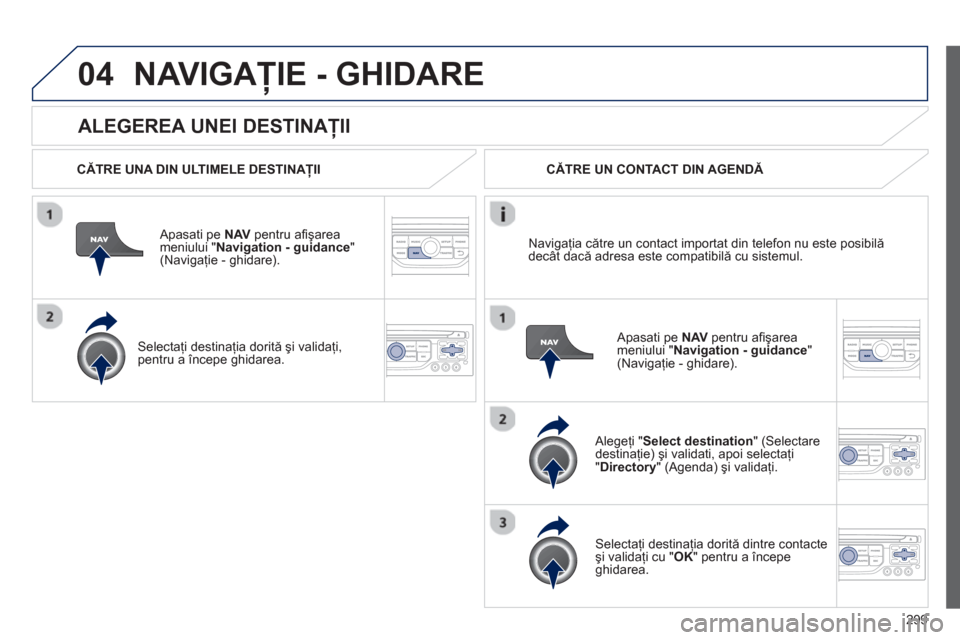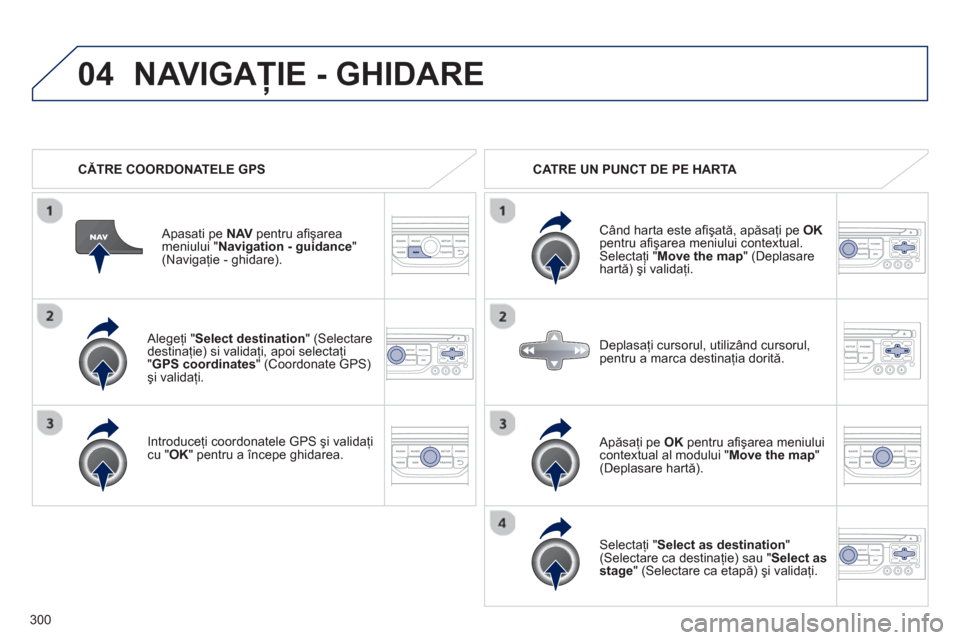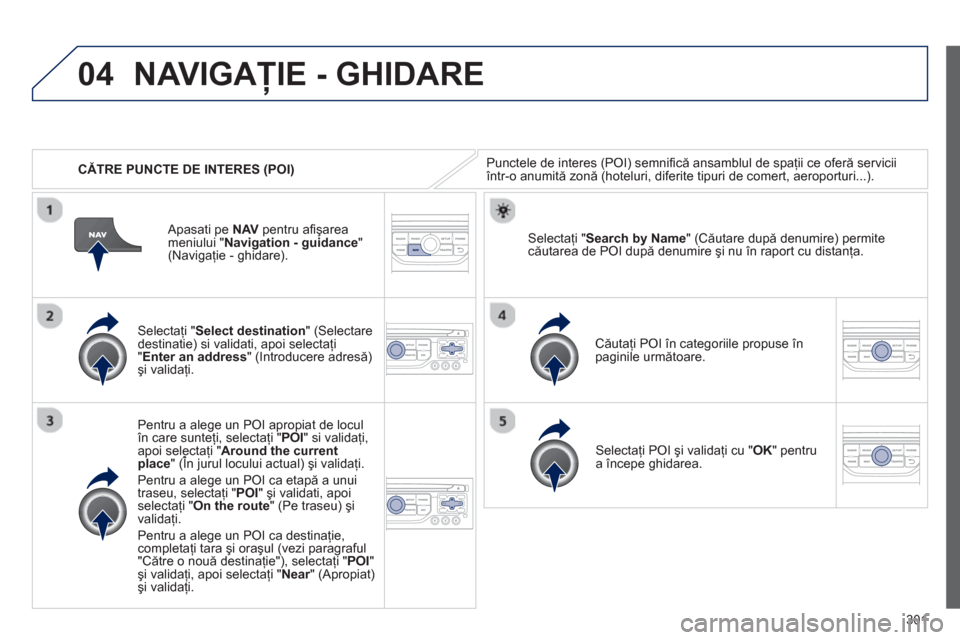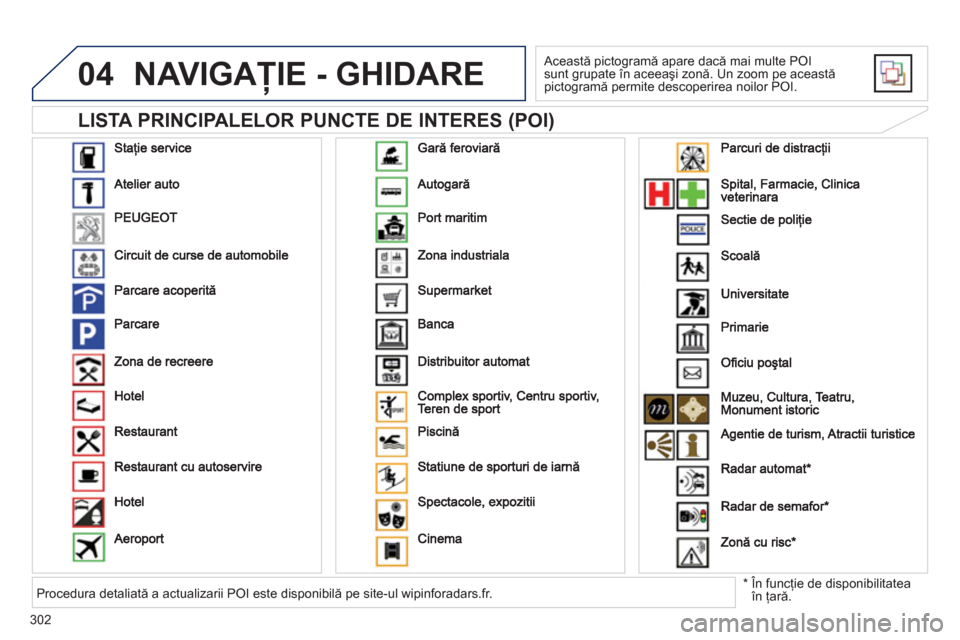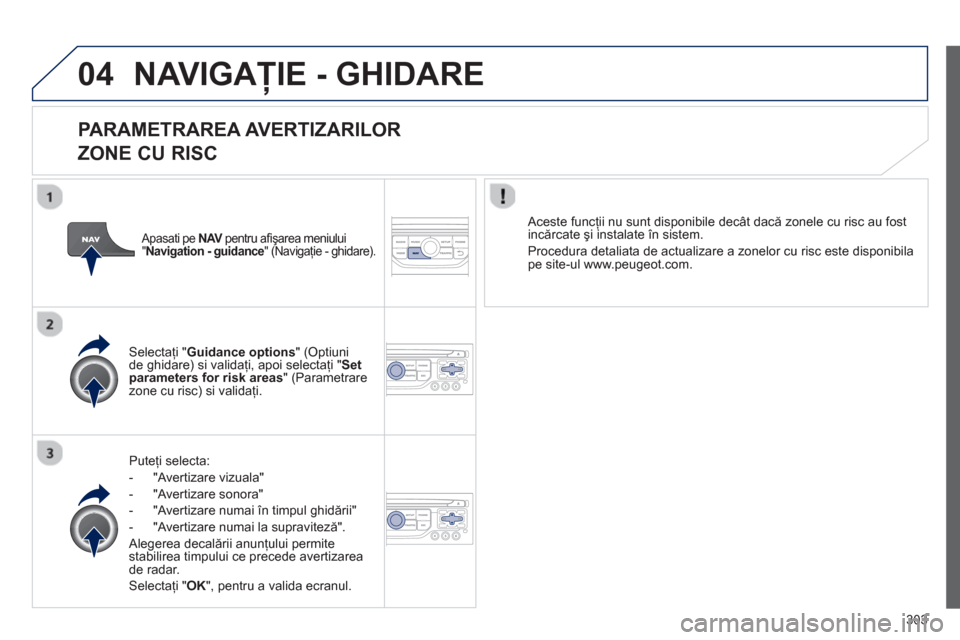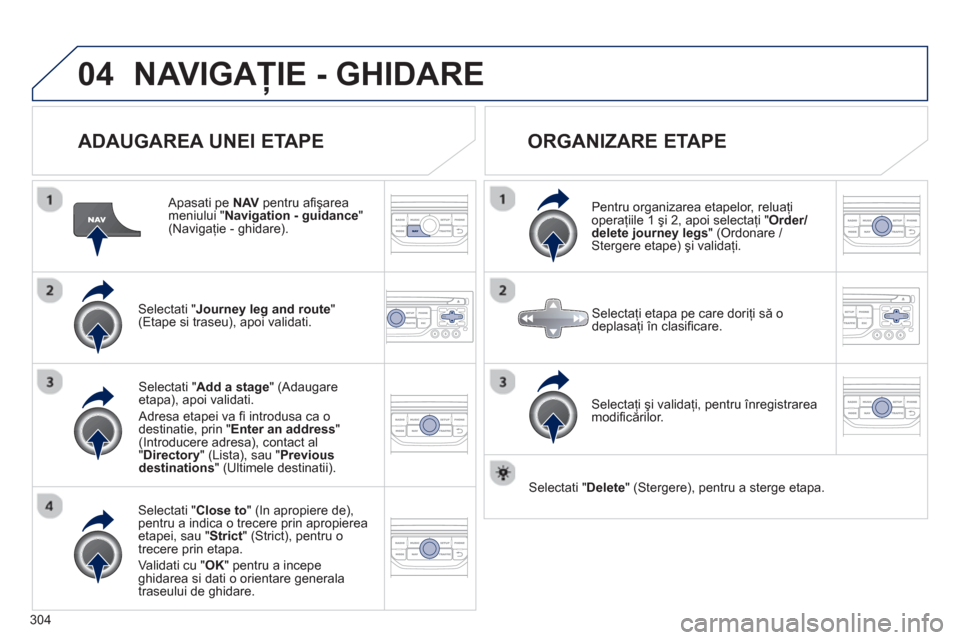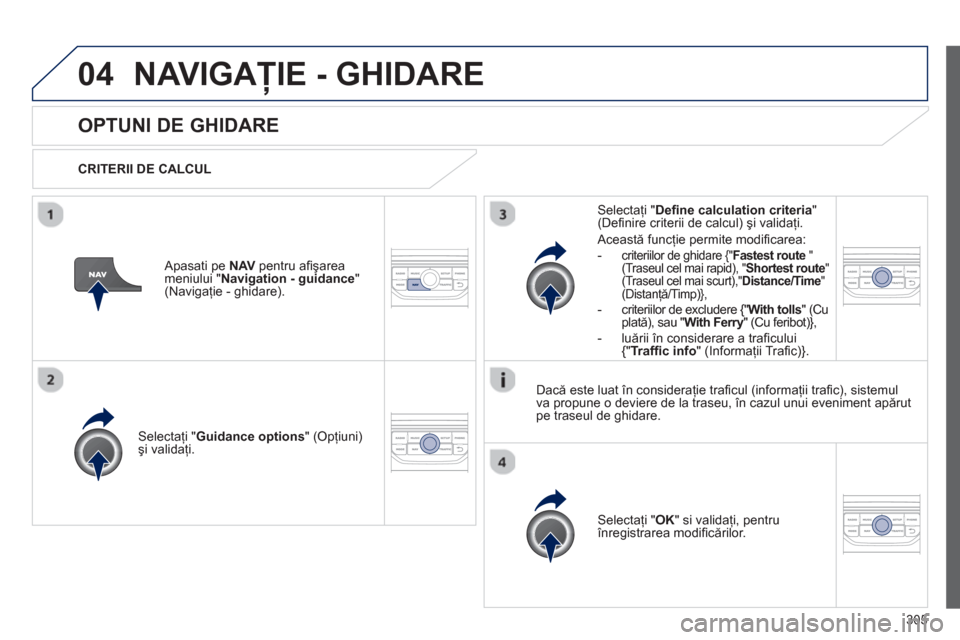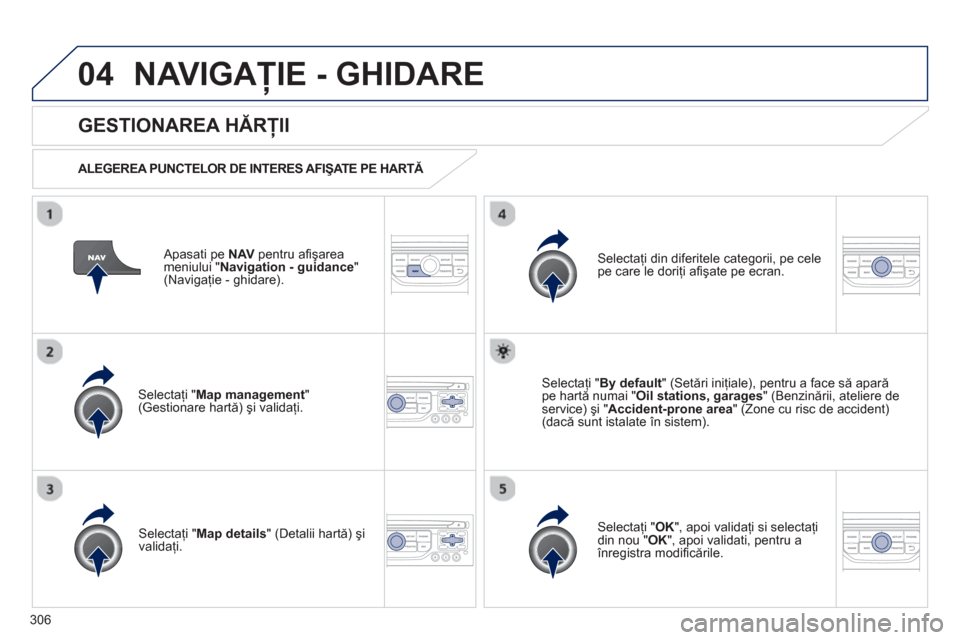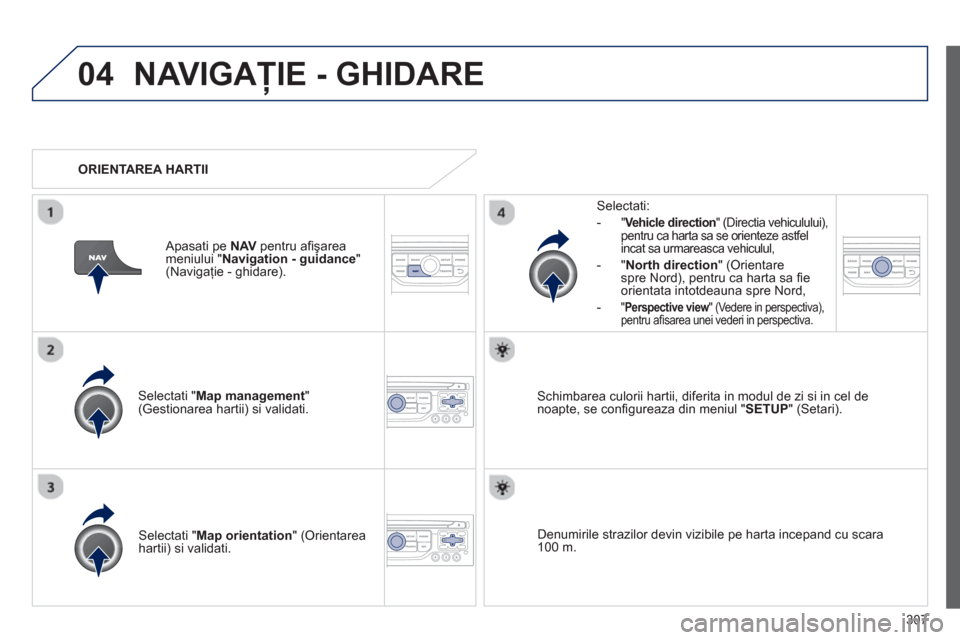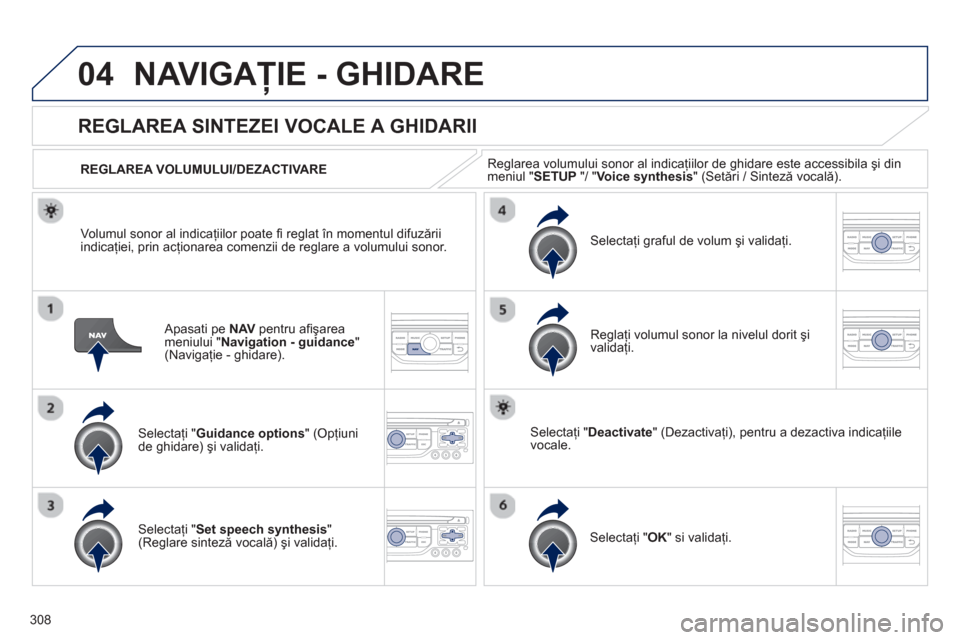Peugeot 308 SW BL 2012.5 Manualul de utilizare (in Romanian)
308 SW BL 2012.5
Peugeot
Peugeot
https://www.carmanualsonline.info/img/29/11570/w960_11570-0.png
Peugeot 308 SW BL 2012.5 Manualul de utilizare (in Romanian)
Trending: alternator, diagnostic menu, radiator cap, AUX, phone, sport mode, USB
Page 301 of 382
299
04
ALEGEREA UNEI DESTINAŢII
NAVIGAŢIE - GHIDARE
CĂTRE UNA DIN ULTIMELE DESTINAŢII
Apasati pe NAVpentru a
fi şarea
meniului "Navigation - guidance
" (Navigaţie - ghidare).
Selecta
ţi destinaţia dorită şi validaţi, pentru a
Page 302 of 382
300
04
Alegeţi "Select destination
" (Selectare
destinaţie) si validaţi, apoi selectaţi"GPS coordinates " (Coordonate GPS) şi validaţi.
Introduce
ţi coordonatele GPS şi validaţicu "OK" pentru a începe ghidarea.
Apasati pe NAVpentru afi şarea
meniului "Navigation - guidance"(Navigaţie - ghidare).
NAVIGAŢIE - GHIDARE
CĂTRE COORDONATELE GPS CATRE UN PUNCT DE PE HARTA
Când harta este afi şată, apăsa
ţi pe OKpentru afi şarea meniului contextual. Selectaţi " Move the map" (Deplasare
hartă) şi validaţi.
Apăsa
ţi pe OKpentru afi şarea meniuluicontextual al modului " Move the map"(Deplasare hartă).
Selectaţi "Select as destination
"(Selectare ca destinaţie) sau "Select as
stage" (Selectare ca etapă) şi validaţi. Deplasa
ţi cursorul, utiliz
Page 303 of 382
301
04
CĂTRE PUNCTE DE INTERES (POI)
NAVIGAŢIE - GHIDARE
Punctele de interes (POI) semnifi că ansamblul de spaţii ce oferă serviciiîntr-o anumită zonă (hoteluri, diferite tipuri de comert, aeroporturi...).
Selectaţi " Select destination" (Selectare
destinatie) si validati, apoi selectaţi"Enter an address " (Introducere adresă)�úi validaţi.
Pentru a ale
ge un POI apropiat de locul
Page 304 of 382
302
04
LISTA PRINCIPALELOR PUNCTE DE INTERES (POI)
NAVIGAŢIE - GHIDARE
Această pictogramă apare dacă mai multe POIsunt grupate în aceeaşi zonă. Un zoom pe aceastăpictogramă permite descoperirea noilor POI.
*
În func
ţie de disponibilitatea
Page 305 of 382
303
04NAVIGAŢIE - GHIDARE
PARAMETRAREA AVERTIZARILOR
ZONE CU RISC
Puteţi selecta:
- "Av
ertizare vizuala"
- "Av
ertizare sonora"
- "Avertizare numai
Page 306 of 382
304
04NAVIGAŢIE - GHIDARE
ADAUGAREA UNEI ETAPE
Apasati pe NAV
pentru afi şareameniului " Navigation - guidance"(Navigaţie - ghidare).
Selectati "Journey leg and route
" (Etape si traseu), apoi validati.
Selectati "Close to
" (In apropiere de),
pentru a indica o trecere prin apropierea etapei, sau "Strict " (Strict), pentru o
trecere prin etapa.
V
alidati cu "OK" pentru a incepeghidarea si dati o orientare generala
traseului de ghidare.
Selectati " Add a stage
" (Adaugare etapa), apoi validati.
Adresa etapei va fi introdusa ca o
destinatie, prin " Enter an address"(Introducere adresa), contact al"Directory
" (Lista), sau "Previous destinations
" (Ultimele destinatii).
ORGANIZARE ETAPE
Pentru organizarea etapelor, reluaţi operaţiile 1 şi 2, apoi selectaţi " Order/delete journey legs" (Ordonare / Stergere etape) şi validaţi.
Selecta
ţi şi validaţi, pentru
Page 307 of 382
305
04NAVIGAŢIE - GHIDARE
OPTUNI DE GHIDARE
CRITERII DE CALCUL
Selectaţi "Guidance options
" (Opţiuni)
şi validaţi.
Selecta
ţi " OK
" si validaţi, pentru
Page 308 of 382
306
04NAVIGAŢIE - GHIDARE
Apasati pe NAVpentru afi şarea
meniului "Navigation - guidance"(Navigaţie - ghidare).
GESTIONAREA HĂRŢII
ALEGEREA PUNCTELOR DE INTERES AFIŞATE PE HARTĂ
Selectaţi "Map management
" (Gestionare hartă) şi validaţi.
Selectaţi din diferitele categorii, pe celepe care le doriţi afi şate pe ecran.
Selecta
ţi " Map details" (Detalii hartă) şi
validaţi.
Selectaţi " By default " (Setări iniţiale), pentru a face să apară
pe hartă numai "Oil stations, garages" (Benzinării, ateliere de
service) şi " Accident-prone area" (Zone cu risc de accident) (dacă sunt istalate în sistem).
Selectaţi " OK
", apoi validaţi si selectaţi din nou " OK", apoi validati, pentru aînregistra modifi cările.
Page 309 of 382
307
04NAVIGAŢIE - GHIDARE
Selectati "Map management " (Gestionarea hartii) si validati.
Selectati:
-"Vehicle direction" (Directia vehiculului),
pentru ca harta sa se orienteze astfel incat sa urmareasca vehiculul,
- "North direction" (Orientare
spre Nord), pentru ca harta sa fi e
orientata intotdeauna spre Nord,
-"Perspective view" (Vedere in perspectiva), pentru afi sarea unei vederi in perspectiva.
Selectati " Map orientation
" (Orientareahartii) si validati.
Schimbarea culorii hartii, diferita in modul de zi si in cel denoapte, se confi gureaza din meniul "SETUP" (Setari).
ORIENTAREA HARTII
A
pasati pe NAVpentru afi şareameniului "Navigation - guidance"(Navigaţie - ghidare).
Denumirile strazilor devin vizibile
pe harta incepand cu scara
100 m.
Page 310 of 382
308
04NAVIGAŢIE - GHIDARE
Apasati pe NAVpentru afi şarea
meniului "Navigation - guidance
" (Navigaţie - ghidare).
REGLAREA SINTEZEI VOCALE A GHIDARII
Selectaţi "Guidance options
" (Opţiuni
de ghidare) şi validaţi.
REGLAREA VOLUMULUI/DEZACTIVARE
Selectaţi "Set speech synthesis"(Reglare sinteză vocală) şi validaţi.
Selectaţi graful de volum şi validaţi.
Selectaţi "Deactivate
" (Dezactivaţi), pentru a dezactiva indicaţiile
vocale.
Selecta
ţi " OK" si validaţi.
Regla
ţi volumul sonor la nivelul dorit şi
validaţi.
Volumul sonor al indica
ţiilor poate fi reglat Ón momentul difuzării
indicaţiei, prin acţionarea comenzii de reglare a volumului sonor.
Reglarea volumului sonor al indicaţiilor de ghidare este accessibila şi din
meniul " SETUP "/ "Voice synthesis" (Setări / Sinteză vocală).
Trending: wipers, park assist, AUX, language, radiator cap, light, CD player